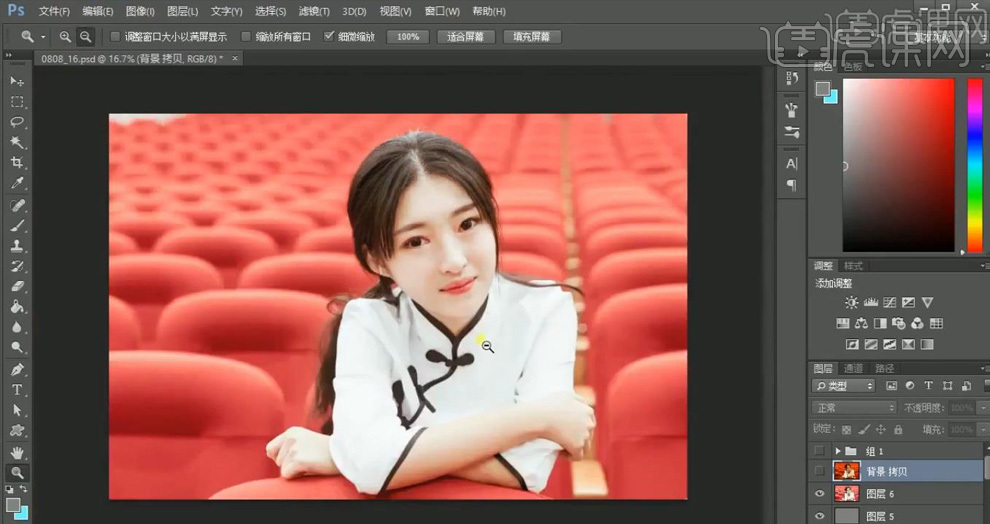PS民国风少女人像后期液化修图
发布时间:2019年10月24日 17:13
1.课程主要内容如下。
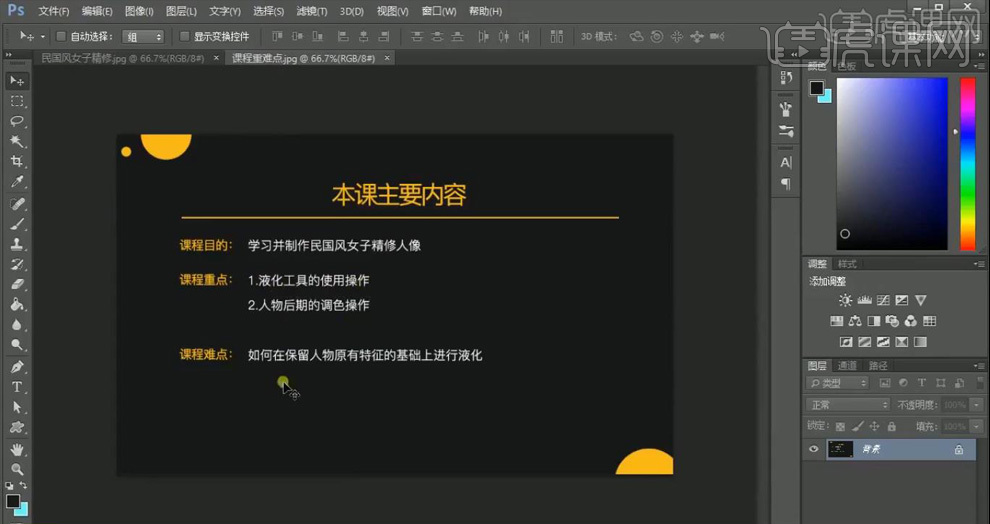
2.在【PS】中打开图片,【Ctrl+J】复制,使用【修复画笔工具】修饰脸部的痘痘等瑕疵。
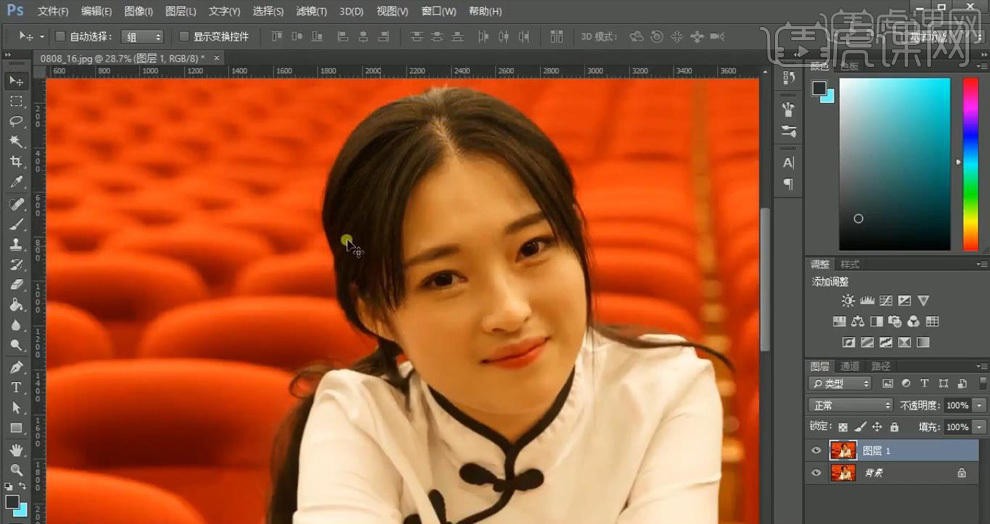
3.【Ctrl+Shift+X】液化,修饰脸部轮廓。
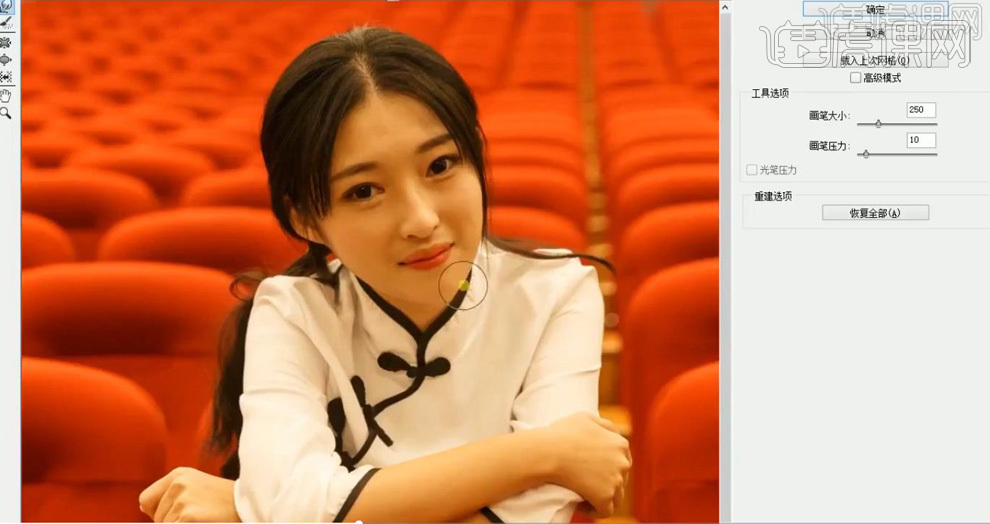
4.新建【黑白】图层,【Ctrl+M】创建两个曲线,分别提亮和圧暗画面,便于观察脸部的光影缺陷;新建中性灰图层,模式【柔光】;使用【加深工具】和【减淡工具】修饰脸部的光影。

5.【Ctrl+Shift+Alt+E】盖印图层,使用【修复画笔工具】修饰卧蚕和脸部的痘痘等。
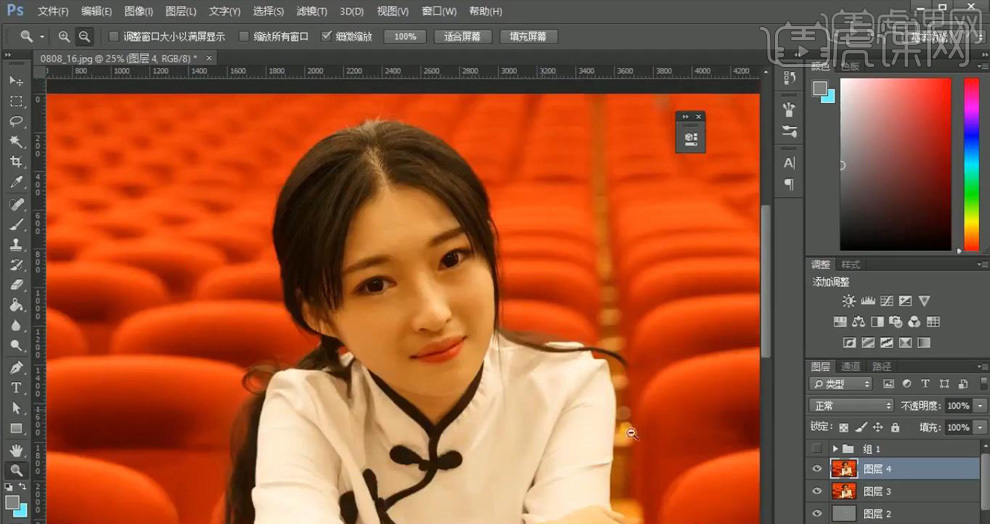
6.【Ctrl+Shift+Alt+E】盖印图层,在【ACR】中调整【色温】-37,偏蓝色调,增加【曝光】0.65。
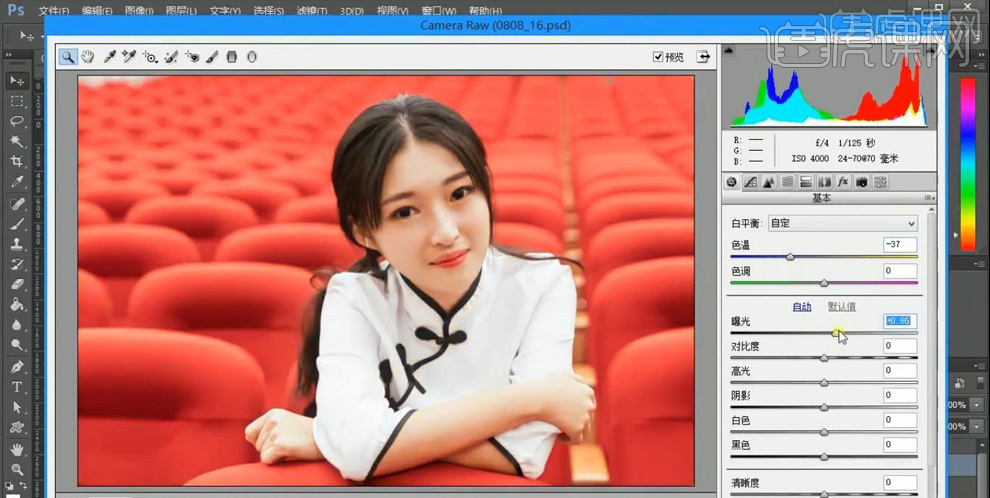
7.创建【渐变映射】图层,粉色到蓝色的渐变,图层模式【叠加】,降低【不透明度】29%。
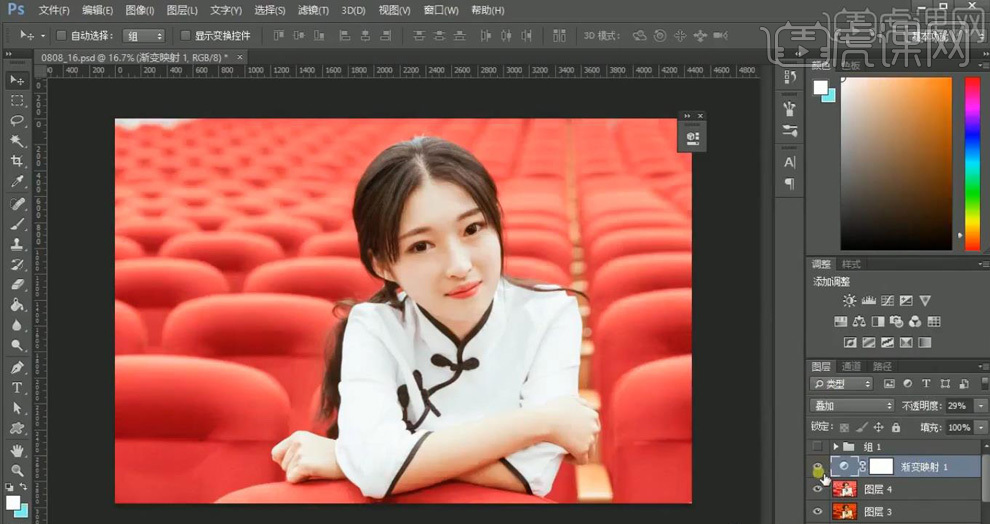
8.创建【色相/饱和度】调整层,减低【饱和度】-12;【Ctrl+M】创建曲线提亮,【Ctrl+I】反向,使用白色【画笔】将人物的鼻梁、额头和脸颊等需要提亮的位置擦出来。
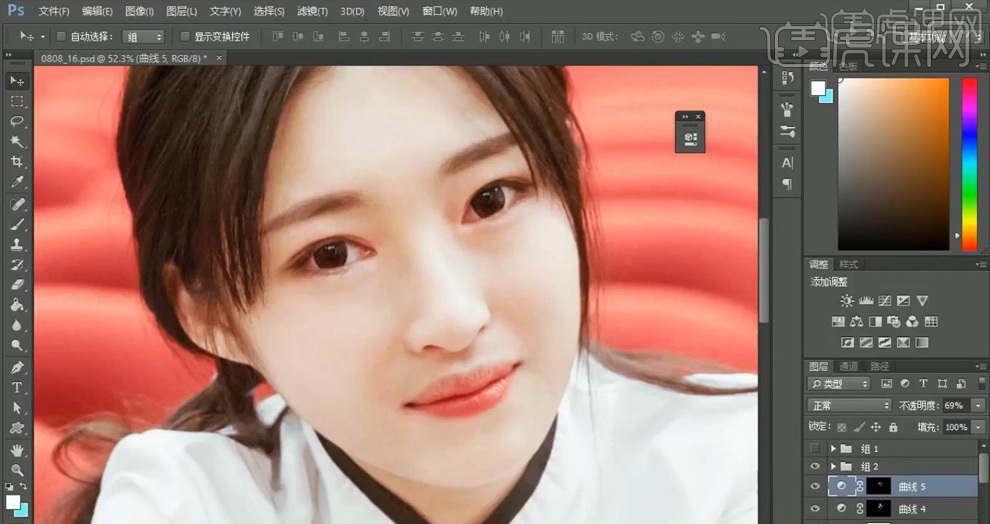
9.【Ctrl+Shift+Alt+E】盖印图层,使用油画滤镜的插件给图片添加油画效果,数值80%。
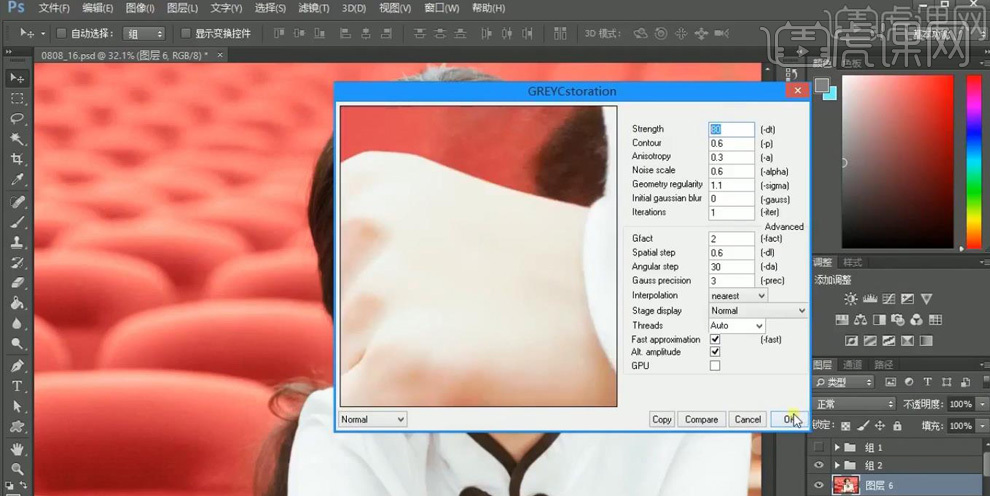
10.最终效果如图所示。